iPhone’u Harici Sabit Diske Yedekleme
‘iPhone’umu harici bir sabit sürücüye yedekleyebilir miyim? iPhone’da yüzlerce şarkım ve fotoğrafım var. Onları kaybetmekten korktuğum için iPhone’u 500 GB olan harici bir sabit sürücüye yedeklemem gerekiyor. Ancak, iPhone’umu yedeklemenin kolay bir yolunu bulamıyorum. Herhangi bir öneri takdir edilecektir. Teşekkürler! ‘
Bazen, iPhone’unuzda bazı değerli verileriniz varsa, güvenliğini göz önünde bulundurarak, muhtemelen iPhone’u nadiren virüslerden etkilenen veya saldırıya uğrayan bir harici sabit sürücüye yedeklemek istersiniz. Ayrıca iPhone’unuz için tüm önemli verilerinizi kaydedebileceğiniz özel bir harici sabit sürücünüz olabilir. Ayrıca, ağınız üzerinden kablosuz olarak bağlanabileceğiniz iPhone için kablosuz bir harici sabit sürücü de alabilirsiniz.
Bölüm 1. iPhone’u Harici Sabit Sürücüye Yedeklemenin En Kolay Çözümü
Başlangıçta, tüm kullanıcıların iPhone’u harici sabit sürücüye nasıl yedekleyeceğini bilmeleri için en kolay çözümle başlıyoruz. iPhone’u harici bir sabit sürücüye yedeklemek için bir üçüncü taraf uygulaması gerekir. iPhone şarkılarını, fotoğraflarını ve videolarını harici bir sabit sürücüye kolayca yedeklemek için DrFoneTool – Phone Manager’ı (iOS) deneyebilirsiniz. Bu yazılım, iOS ile ilgili tüm özellikleri iTunes’a ihtiyaç duymadan gerçekleştirmenizi sağlayan eksiksiz bir telefon yöneticisidir. DrFoneTool – Phone Manager (iOS) kullanarak, sadece birkaç tıklamayla tüm dosyalarınızı ve klasörlerinizi harici sabit sürücüye yedekleyebilirsiniz. Çantanızda kolayca taşıyabileceğiniz iPhone için iyi bir taşınabilir sabit disk alın ve bu iPhone sabit diski, iPhone’daki tüm verilerinizi alacaktır.

DrFoneTool – Telefon Yöneticisi (iOS)
MP3’ü iTunes olmadan iPhone/iPad/iPod’a aktarın
- Müziğinizi, fotoğraflarınızı, videolarınızı, kişilerinizi, SMS’lerinizi, Uygulamalarınızı vb. aktarın, yönetin, dışa aktarın/içe aktarın.
- Müziklerinizi, fotoğraflarınızı, videolarınızı, kişilerinizi, SMS’lerinizi, Uygulamalarınızı vb. bilgisayara yedekleyin ve kolayca geri yükleyin.
- Bir akıllı telefondan diğerine müzik, fotoğraf, video, kişi, mesaj vb. aktarın.
- Medya dosyalarını iOS aygıtları ve iTunes arasında aktarın.
- iOS 7, iOS 8, iOS 9, iOS 10, iOS 11 ve iPod ile tam uyumludur.
DrFoneTool – Telefon Yöneticisi (iOS) ile iPhone’u Harici Sabit Diske Nasıl Yedeklersiniz?
Aşağıda, iPhone’u farklı dosya türleri ve klasörler temelinde harici sürücüye yedeklemek için ayrıntılı adımlar listelenmiştir.
Yöntem 1: iPhone Dosyalarını Türe Göre Harici Sabit Sürücüye Dışa Aktarın
DrFoneTool – Phone Manager (iOS) kullanarak müzik, video, fotoğraf ve diğerleri gibi farklı dosya türlerini ihtiyaçlarınıza göre harici sabit sürücüye yedekleyebilirsiniz. Aşağıda, iPhone’dan harici sabit sürücüye dosya aktarma adımları verilmiştir:
1. Adım. DrFoneTool’u başlatın ve iPhone’u bağlayın
PC/Mac’inizde DrFoneTool’u indirin, kurun ve başlatın. Tüm özellikler arasından ‘Telefon Yöneticisi’ni seçin. Ardından bir USB kablosu kullanarak iPhone’unuzu PC’ye bağlayın ve yazılım arayüzü altında bağlanacaktır.

Adım 2. Harici sabit sürücüyü bağlayın
Ardından, bir USB kablosu kullanarak sabit sürücüyü PC’nize bağlayın. Windows PC’deki harici sabit sürücü varsayılan olarak “Bilgisayar” altında bulunabilir ve Mac’te masaüstünde bulunabilir. iPhone için kablosuz sabit sürücünüz varsa, onu WiFi ağı üzerinden bağlayın.
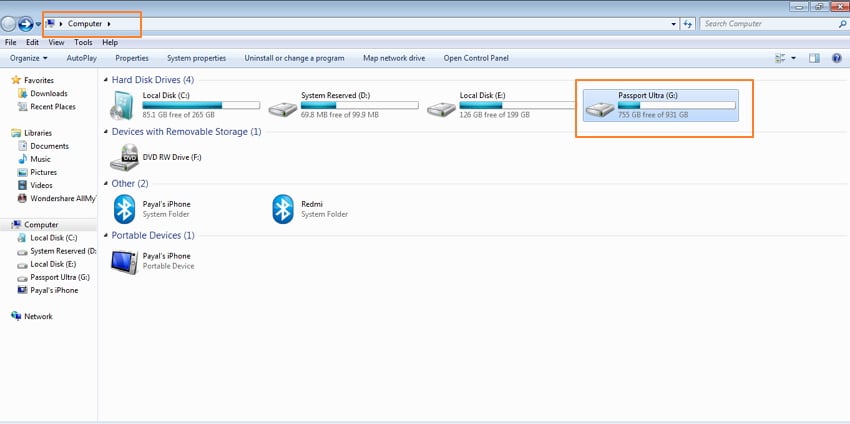
Adım 3. Dosya türlerini ve dosyaları seçin ve dışa aktarın
Ardından, harici sabit sürücüye aktarmak istediğiniz dosya türünü seçin. Yazılımın ana arayüzü, aşağıdakileri içeren üst menü çubuğundaki dosyaların türünü gösterir. Müzik, Video, Fotoğraf ve Bilgi (yalnızca Windows için), Uygulamalar.
Dışa aktarmak istediğiniz içeriğin türüne dokunun ve mevcut dosyaların listesi gösterilecektir. Tür ve dosyalar seçildikten sonra, “Dışa Aktar” seçeneğine dokunun ve “Bilgisayara Aktar” seçeneğini seçin.




Bundan sonra, PC’nizdeki harici sabit sürücü konumuna göz atın ve Tamam’a dokunun. Seçilen dosyalar başarıyla harici sabit sürücüye aktarılır.

Yukarıdaki adımlar, iPhone’u harici sabit sürücüye başarıyla yedekleyecektir.
Yöntem 2: Dosyaları Klasörlere Göre Harici Sabit Sürücüye Dışa Aktarma – Yalnızca Windows
Windows PC’de DrFoneTool – Phone Manager (iOS) kullanılarak iPhone’daki dosyalar klasör bazında harici sabit diske aktarılabilir. Yazılım, iPhone’daki mevcut klasörlerin kontrol edilmesini sağlar ve ardından bunlar seçici olarak harici sabit sürücüye aktarılabilir. 1. adım ve 2. adım, yukarıdaki yöntem 1 ile aynıdır..
3. Adım. İPhone’daki klasörleri keşfedin ve göz atın
Yazılımın ana arayüzünde şuraya gidin: Gezgin > Telefon. iPhone’unuzdaki klasörlerin listesi sağ panelde görülebilir. Klasörlerden herhangi birine çift tıklamak, alt dizinini de gösterecektir. Önceki ve Sonraki simgesi, sırasıyla ana dizine geri dönmek ve geçmiş alt dizinini görmek için kullanılabilir.
4. Adım Klasörü seç ve dışa aktar
Verilen klasörler listesinden harici sabit sürücüye göndermek istediklerinizi seçin (bir seferde birden fazla klasör seçmek için Ctrl veya Shift tuşunu basılı tutun). “Dışa Aktar”a dokunun ve ardından açılır pencereden PC’nizdeki “Bilgisayar” altında bağlı sabit diske göz atın ve işlemi başlatmak için “Tamam”a dokunun. Klasör harici sabit sürücüye aktarılacaktır.
Ayrıca iPhone için özel bir sabit sürücü de alabilirsiniz ve yukarıdaki adımlar iPhone’u harici sabit sürücüye başarıyla yedekleyecektir.
Bölüm 2. iPhone’u iTunes ile Harici Sabit Sürücüye Yedekleyin
Bu günlerde telefon yedeğini almak bir kerelik bir iş değil, normal ve aslında çok önemli bir şey. Yüzlerce resim, video, müzik dosyası ve diğer içerikle iPhone’unuz tüm önemli verilerinizin deposu haline gelir. İyi bir kapasiteye sahip bir iPhone satın aldıysanız, tüm içeriğinin sınırlı alana sahip PC’nizde veya Mac’inizde yedeklenmesi kesinlikle bir sorun olabilir. Bu nedenle, iPhone içeriğinizin güvenli bir yerde saklandığından emin olmak için harici sabit sürücü uygun bir seçenektir. İPhone verilerini harici sabit sürücüye yedeklemek için birçok üçüncü taraf yazılımı olmasına rağmen, bu çözüm için havanız yoksa iTunes’u kullanmak bir seçenektir. İTunes’u kullanarak iPhone’unuzu harici sabit sürücüye yedekleyebilirsiniz ve aşağıda verilen çözüm de aynıdır.
iPhone’u iTunes ile Harici Sabit Sürücüye Yedekleme Adımları
Aşağıda, iTunes’u kullanarak iPhone’u harici sabit sürücüye yedekleme adımları listelenmiştir. İşleme başlamadan önce PC’nizde iTunes programının kapalı olduğundan emin olun.
1. Adım Harici sürücüyü bağlayın
Bir USB kablosu kullanarak, harici sabit sürücüyü yedeklemek istediğiniz PC’nize bağlayın. PC’nizde dosya gezginini (Windows + E) açın ve bağlı sürücüyü bulun. Harici sabit sürücüye atanan harfi not edin. (Aşağıdaki ekran görüntüsü, “Passport Ultra” olarak adlandırılan sabit sürücüye atanan “G” harfini göstermektedir.
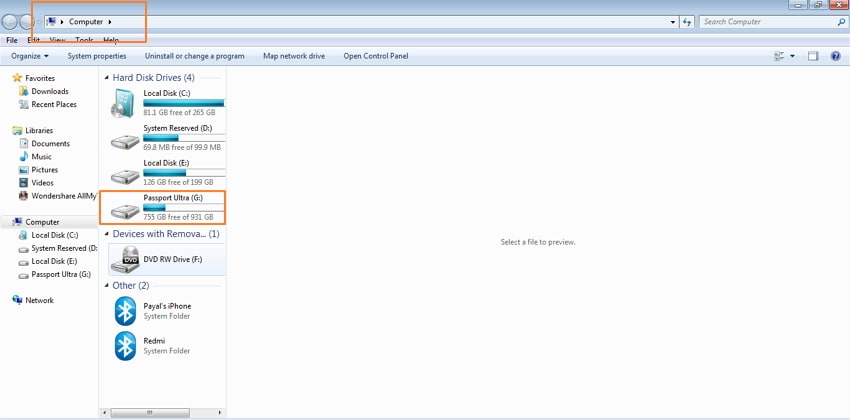
2. Adım Bir USB kablosu kullanarak iPhone’u PC’ye, harici sabit sürücü bağlıyken PC’nizin diğer bağlantı noktasına bağlayın. İTunes’un otomatik olarak açılması durumunda programı kapatın.
3. Adım PC’nizde “Windows + R” tuşlarına basarak Çalıştır kutusunu açın. Çalıştır kutusuna ‘cmd’ yazın ve komut istemini açacak olan ‘Tamam’ a basın.
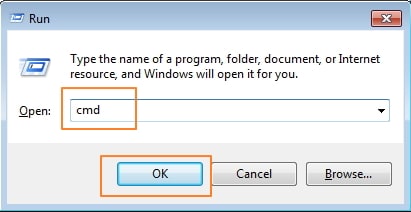
4. Adım İstemde, aşağıdaki komutu yazın ve girin
mklink /J ‘C:UsersWindowsusernameAppDataRoamingApple ComputerMobileSyncBackup” “f:iPhonebackup’
Burada “Windowsusername” yerine Windows hesabınız için kullandığınız kullanıcı adını ve “f:backup” içindeki “f”nin harici sabit sürücünüze atanan harfle değiştirilmesi gerektiğini belirtin. iPhonebackup, yedeklemenin kaydedileceği sabit sürücüdeki klasörün adıyla değiştirilmelidir.
Aşağıda verilen ekran görüntüsü gösterileri Payal Windows kullanıcı adı olarak, G harici sabit sürücü harfi olarak ve iPhone yedekleme sabit sürücüdeki klasör adı olarak.

5. Adım İTunes’u başlatın ve bağlı cihaz arayüzde bir simge olarak gösterilecektir. Tıklamak Dosya > Cihazlar > Yedekle. Yedekleme işlemi başlayacaktır.
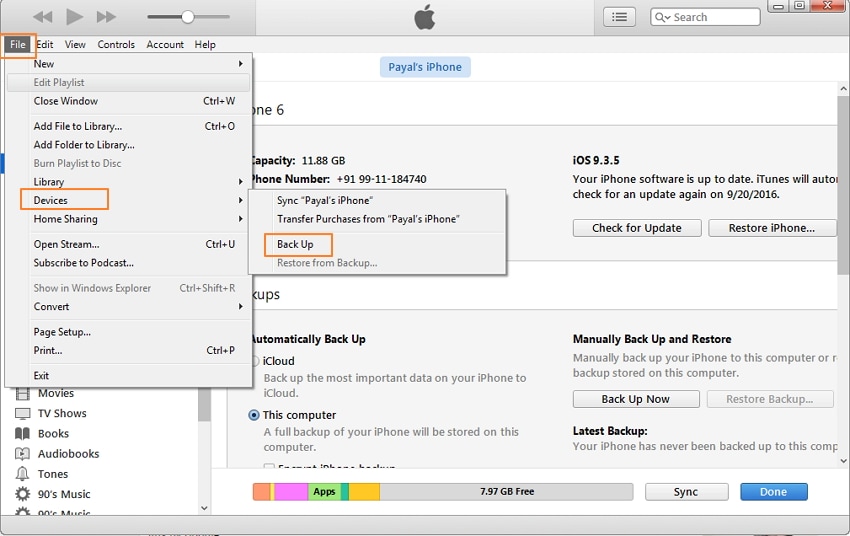
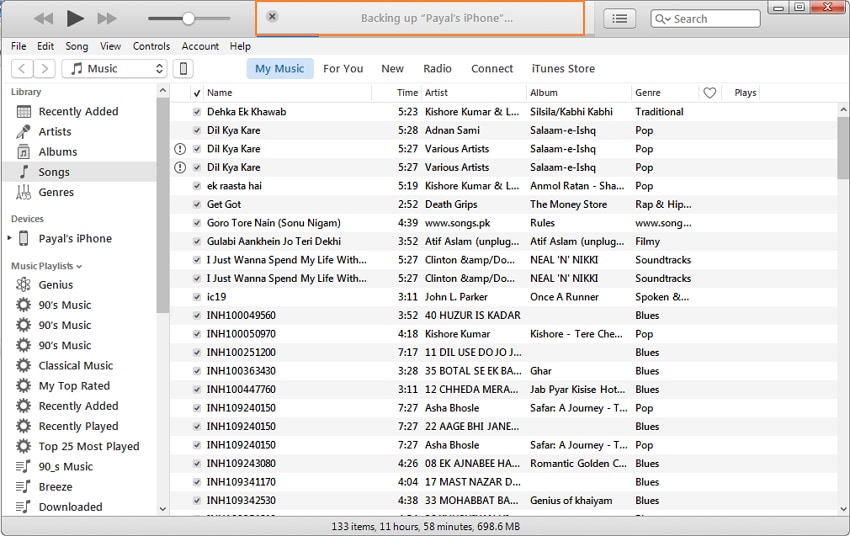
6. Adım İşlem tamamlandığında, sabit sürücüdeki klasörü açabilir ve iTunes’dan yedekleme dosyalarını kontrol edebilirsiniz.

Bu yöntemle, tüm iPhone dosyalarını harici sabit sürücüye yedekleyebilirsiniz, ancak dosyaları seçerek yedekleyemezsiniz. Dahası, süreç biraz karmaşıktır, teknik bilgisi olmayan kişiler için kontrol edilmesi kolay değildir.
İPhone’u harici sabit sürücüye nasıl yedekleyeceğinize ilişkin yukarıda verilen çözümler kesinlikle amacınıza hizmet edecektir. Ayrıca ayrı bir sabit disk alabilir ve ardından iPhone harici sabit diski sizi verilerinizi kaybetme endişesinden kurtarır.
En son makaleler

